Microsoft Windows Office vsak dan uporablja milijone ljudi za pisanje dokumentov, izdelavo listov, organiziranje svojega dela in še veliko več. Vsi, ki uporabljajo kateri koli program iz zbirke Office, se pogosto znova in znova vračajo k istemu dokumentu, kar je zakaj je pomembno, da lahko datoteko prenesete na odprt seznam v Microsoft Officeu, tako da jo lahko najdete kadar koli želim.
Pripenjanje omogoča enostavno iskanje datotek in map. Ni vam treba iskati po vseh nedavno ustvarjenih dokumentih, kar potrebujete. Samo pripnite svoj dokument na odprt seznam. To pomeni, da ga boste lahko hitro našli v svoji napravi, ne glede na to, kje ste.
Vsakič, ko odprete Word, Excel ali PowerPoint, boste imeli pripeto datoteko ali mapo le nekaj klikov stran, manj, če uporabljate Ctrl+O bližnjico.

Prednosti in slabosti uporabe MS Office 2019
Čeprav je MS Office eden najbolj priljubljenih programskih paketov za produktivnost na svetu, morda ni najboljša možnost za vas, odvisno od vaših naprav in cilja, ki ga želite doseči. Previdno pretehtajte prednosti in slabosti ter določite, katera možnost je najboljša za vas.
Prednosti
– Vsestranski
– Produktivno
– Varno
– Dobre domače aplikacije
Slabosti
– Zajetno
– Obsežen vir
– Razvito za tipkovnico in miško
Lahko kupite aktivacijsko kartico za Microsoft Office 2019 iz Amazona in ga dobite po pošti. Koda bo delovala tako za uporabnike operacijskega sistema Windows kot MacOS.
Koraki za pripenjanje datoteke
Tu je povzetek splošnih korakov za pripenjanje:
1. Ustvarite želeni dokument s katerim koli od programov Microsoft Office. Za ustvarjanje dokumenta lahko uporabite tudi programe tretjih oseb.
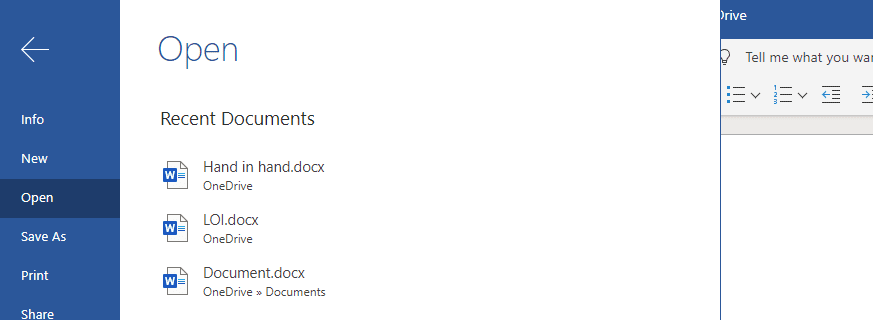
2. V meniju Datoteka izberite Odpri, Datoteka > Odpri. Lahko tudi kliknete Control + O, na tipkovnici za dostop do nedavno obiskanih datotek.
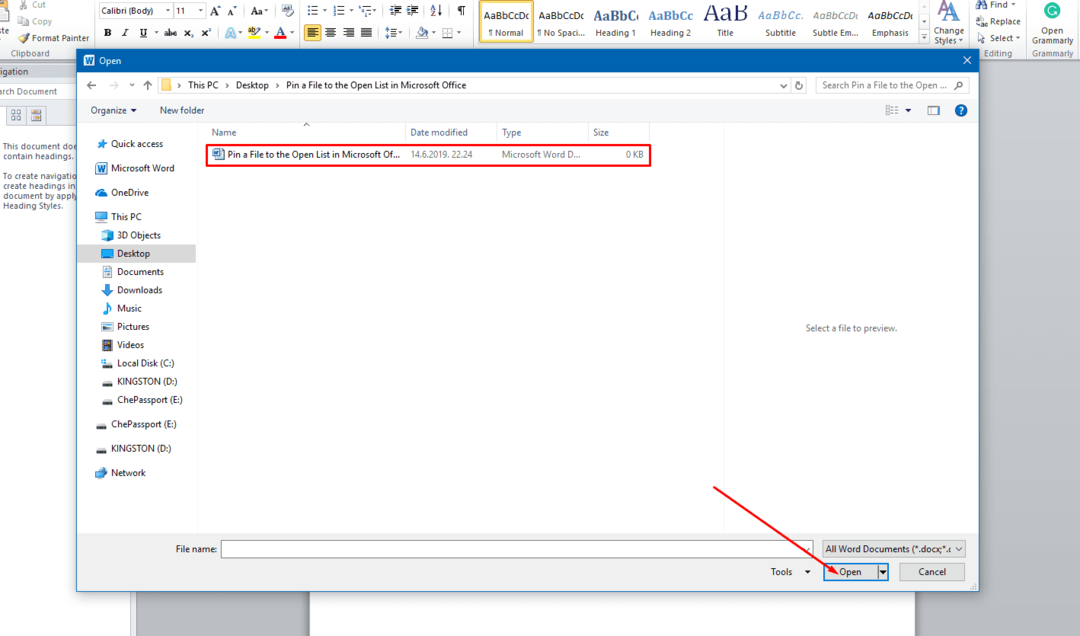
3. Zdaj povlecite miško na datoteko, ki jo želite pripeti.
4. Na desni strani izbrane datoteke se bo prikazala ikona žebljička.
5. Zdaj kliknite na ikono žebljička. Vaša datoteka bo šla na vrh odprtega seznama Microsoft Officea. Vaša datoteka bo prikazana kot pripeta datoteka.
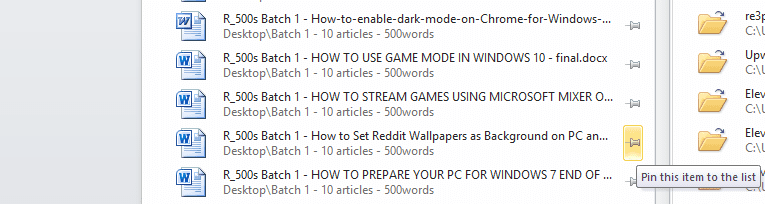
6. Zdaj lahko na svoj seznam žebljičkov dodate poljubno število datotek.
Koraki za pripenjanje mape
V sistemu Windows je enostavno organizirati datoteke v skupini. Ta skupina datotek se imenuje mapa. Ustrezne dokumente lahko shranite v eno mapo. Kaj pa, če bi lahko svoje mape pripnili na odprti seznam Microsoft Officea? Res se dobro sliši. Naj vam pokažem preprosto vadnico za pripenjanje map na vrh seznama odpiranja.
1. Dostop do mapa meni in pritisnite Shrani gumb za vaš dokument. Lahko tudi uporabite Control + S ukaz s tipkovnice. Zdaj si lahko ogledate seznam 5 nazadnje dostopnih map.
2. Poiščite svojo mapo in z miško povlecite preko imena mape.
3. Na desni strani želene mape se prikaže ikona žebljička.
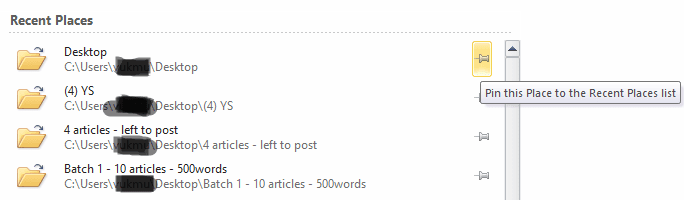
4. Zdaj izberite ikono žebljička z levim klikom nanjo.
5. Vaša mapa se bo prikazala na vrhu okna shranjenega elementa v Microsoft Officeu. Vaša mapa bo prikazana pod naslovom
6. Če želite pripeti mapo, ki je na seznamu ni, odprite katero koli njeno datoteko. Ta korak bo dodal mapo na nedavno odprt seznam map.
Odpnite datoteko ali mape
Prav tako lahko odpnete svoje datoteke in mape. Ko datoteke ali mape ni več na vašem prednostnem seznamu, jo odpnite s temi koraki.
1. Odprite svoj pripeti seznam. Zdaj kliknite ikono žebljička želene datoteke ali mape.
2. Vaša datoteka ne bo več prikazana na pripetem seznamu Microsoft Officea.
Upamo, da vam bo ta funkcija Microsoft Office pomagala pri hitrem dostopu do datotek in map.